YouTube TV offre la possibilité de regarder la télévision en direct sur divers supports. Vous pouvez également y retrouver des émissions, des nouveautés YouTube et des extraits. Cependant, de nombreux utilisateurs rencontrent des problèmes de mise en mémoire tampon avec YouTube TV. Ces interruptions sont souvent dues à des problèmes de connexion réseau ou à d’autres facteurs. Ce guide vous propose des solutions efficaces pour résoudre les problèmes de mise en mémoire tampon et profiter de YouTube TV sur votre PC Windows 10.
Résoudre les problèmes de mise en mémoire tampon de YouTube TV sur Windows
Nous vous présentons ici différentes méthodes pour pallier les problèmes de blocage de YouTube TV directement depuis votre navigateur web.
Quelles sont les causes du blocage de YouTube TV sur Windows 10 ?
Le blocage est le problème le plus fréquemment rapporté lors de l’utilisation de YouTube TV. Plusieurs raisons peuvent expliquer ce phénomène, en voici quelques-unes :
- Une connexion internet instable ou une bande passante insuffisante.
- La lecture de vidéos en haute résolution sur votre téléviseur YouTube.
- Un nombre trop élevé d’appareils (plus de trois) utilisant le même compte YouTube TV simultanément.
- Des interférences d’autres appareils avec l’application YouTube TV.
- Un navigateur web qui n’est pas à jour.
- Un système d’exploitation Windows qui n’est pas à la dernière version.
- Des extensions de navigateur incompatibles.
- Dans de rares cas, une panne du canal auquel vous essayez d’accéder.
Comment remédier au problème de mise en mémoire tampon de YouTube TV ?
Nous avons compilé une liste de solutions qui devraient vous aider à résoudre les problèmes de blocage de YouTube TV sur votre PC Windows 10.
Note : Ce guide se concentre sur les solutions pour Google Chrome. Si vous rencontrez ce problème sur d’autres navigateurs tels que Microsoft Edge ou Firefox, adaptez les étapes en conséquence.
Méthode 1 : Dépannage de base
Voici quelques premières étapes à suivre pour tenter de résoudre le problème.
1A. Redémarrer l’ordinateur
Un simple redémarrage de votre ordinateur peut souvent résoudre les problèmes de mise en mémoire tampon de YouTube TV. Cette action permet d’effacer la mémoire temporaire, les fichiers cache corrompus et de régler d’autres problèmes mineurs. Consultez un guide dédié pour redémarrer votre PC Windows 10 si nécessaire.
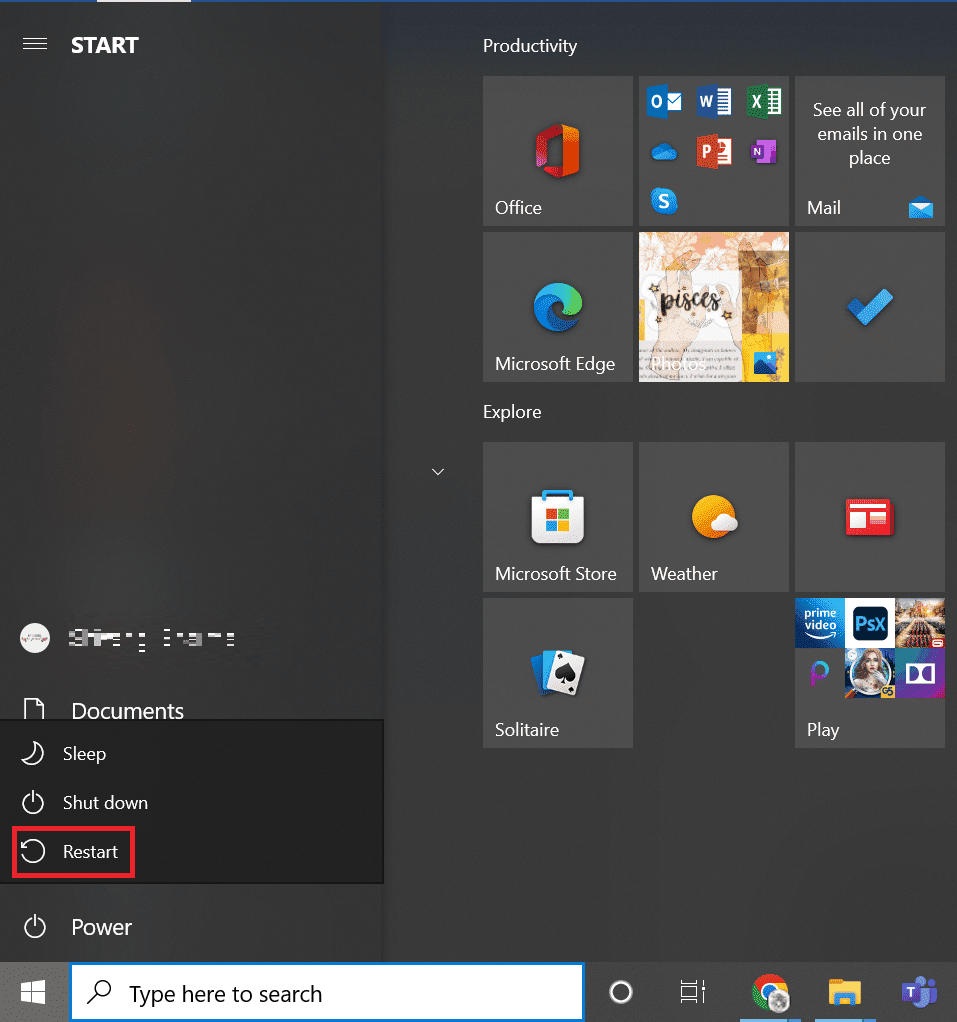
1B. Redémarrer le routeur
Un redémarrage du routeur permet de rétablir une connexion internet stable et fiable. Suivez les instructions de votre routeur pour le redémarrer. Cela peut résoudre les problèmes de mise en mémoire tampon de YouTube TV sur votre Windows 10.

1C. Redémarrer le navigateur
Fermer et rouvrir votre navigateur web peut parfois suffire à régler les problèmes de blocage de YouTube TV.
1. Fermez toutes les fenêtres du navigateur Chrome en utilisant l’option « Quitter » en haut à droite.

2. Relancez le navigateur et rechargez la page.
3. Vous pouvez aussi rétablir les onglets fermés en appuyant sur Ctrl+Maj+t.
De même, fermez et relancez l’application YouTube TV si vous l’utilisez directement sur votre appareil. Vérifiez si le problème est résolu.
1D. Vérifier la connexion internet
Une connexion internet instable peut causer des blocages sur YouTube TV. Des obstacles entre votre ordinateur et le routeur peuvent aussi affecter la qualité du signal.
Vous pouvez utiliser un service comme fast.com pour tester la vitesse de votre connexion.
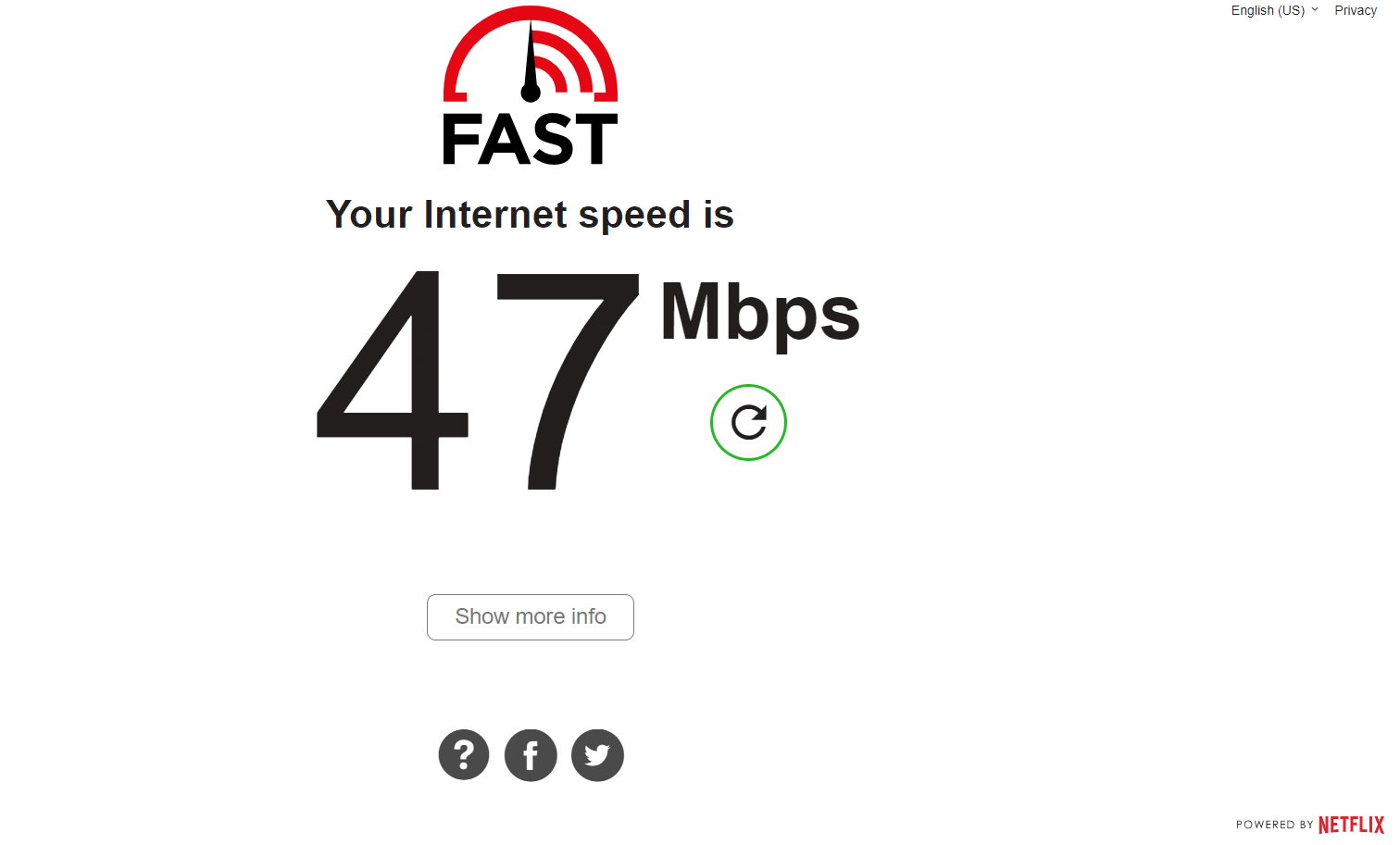
Assurez-vous que votre configuration respecte les critères suivants :
- Vérifiez la force de votre signal wifi. Si elle est faible, éliminez les obstacles qui pourraient l’affaiblir.
- Limitez le nombre d’appareils connectés au même réseau.
- Utilisez un modem/routeur recommandé par votre fournisseur d’accès internet (FAI).
- Évitez l’utilisation de câbles anciens, cassés ou endommagés. Remplacez-les si nécessaire.
- Vérifiez que les câbles de connexion entre le modem, le routeur et la prise murale sont bien branchés.
Si vous rencontrez des problèmes de connexion internet, consultez un guide sur la résolution des problèmes de connectivité réseau sous Windows 10.
1E. Déconnecter les autres appareils
Si plusieurs appareils sont connectés à votre réseau internet, déconnectez-les afin de réserver la bande passante pour l’appareil sur lequel vous regardez YouTube TV. Cela devrait améliorer les performances et résoudre les problèmes de mise en mémoire tampon.
1F. Ajuster la résolution vidéo
Si les étapes précédentes n’ont pas fonctionné, essayez de réduire la résolution de la vidéo à 480p ou à une autre qualité non-HD. Cela pourrait soulager les problèmes de mise en mémoire tampon.
Méthode 2 : Mettre à jour Windows
Les bugs présents dans votre version de Windows peuvent également causer des problèmes de blocage de YouTube TV. Il est donc important de mettre à jour votre système d’exploitation régulièrement. Microsoft publie des mises à jour pour corriger les bugs et améliorer la performance du système. Consultez un guide pour télécharger et installer la dernière version de Windows 10.
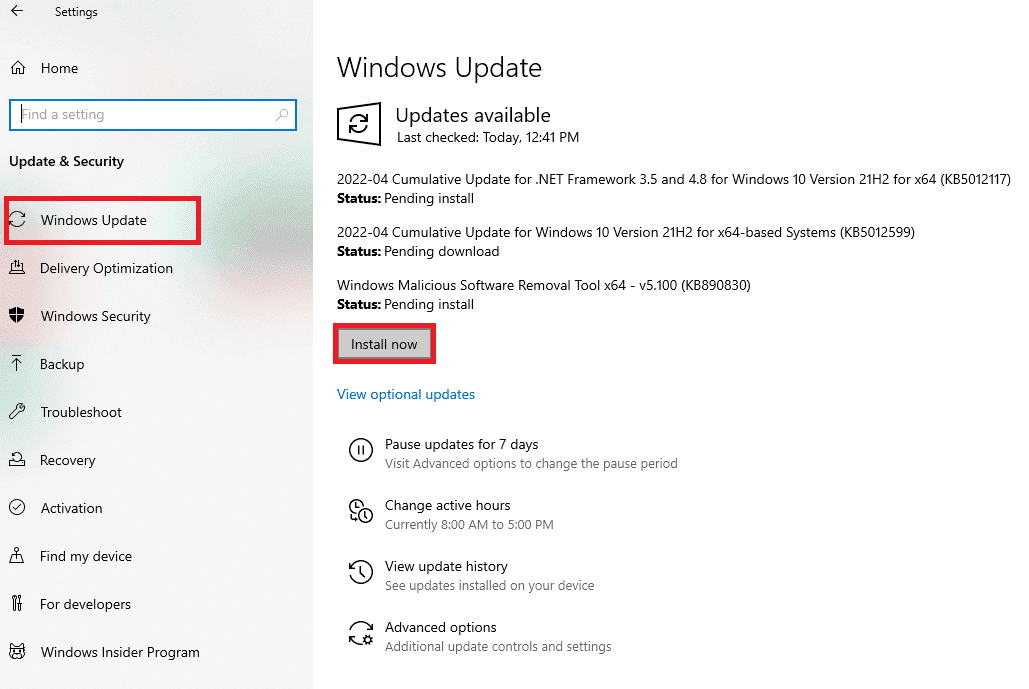
Après la mise à jour de Windows, vérifiez si l’application YouTube TV fonctionne correctement.
Note : Les exemples ci-dessous utilisent le navigateur Google Chrome.
Méthode 3 : Vider le cache et les cookies du navigateur
Les cookies et les fichiers cache sont utiles pour améliorer la vitesse de navigation, mais ils peuvent aussi causer des problèmes s’ils s’accumulent. Vider le cache et les cookies peut régler certains problèmes de mise en mémoire tampon et de chargement de pages web. Cependant, il faut savoir qu’avec le temps, ces fichiers peuvent prendre de l’espace sur votre disque dur. Consultez un guide pour vider le cache et les cookies de Google Chrome.
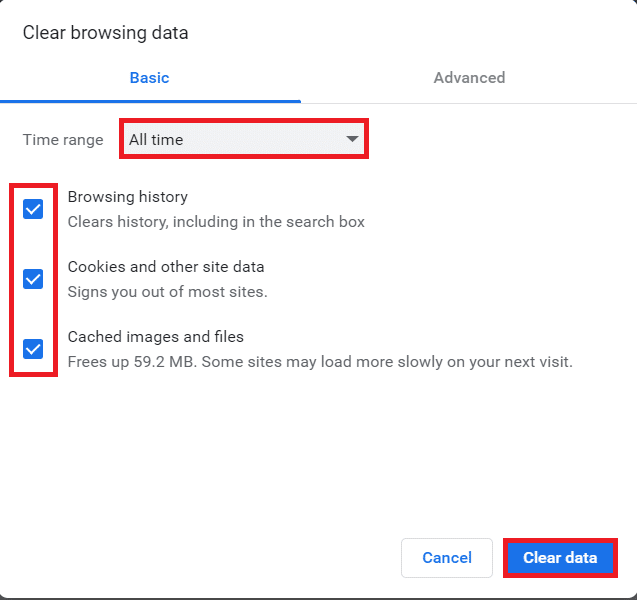
Méthode 4 : Mettre à jour les extensions du navigateur
Les extensions de Google Chrome sont généralement mises à jour automatiquement, mais il arrive parfois que ce processus prenne du retard. Vérifiez et mettez à jour vos extensions manuellement pour résoudre le problème de blocage de YouTube TV.
1. Ouvrez Google Chrome.
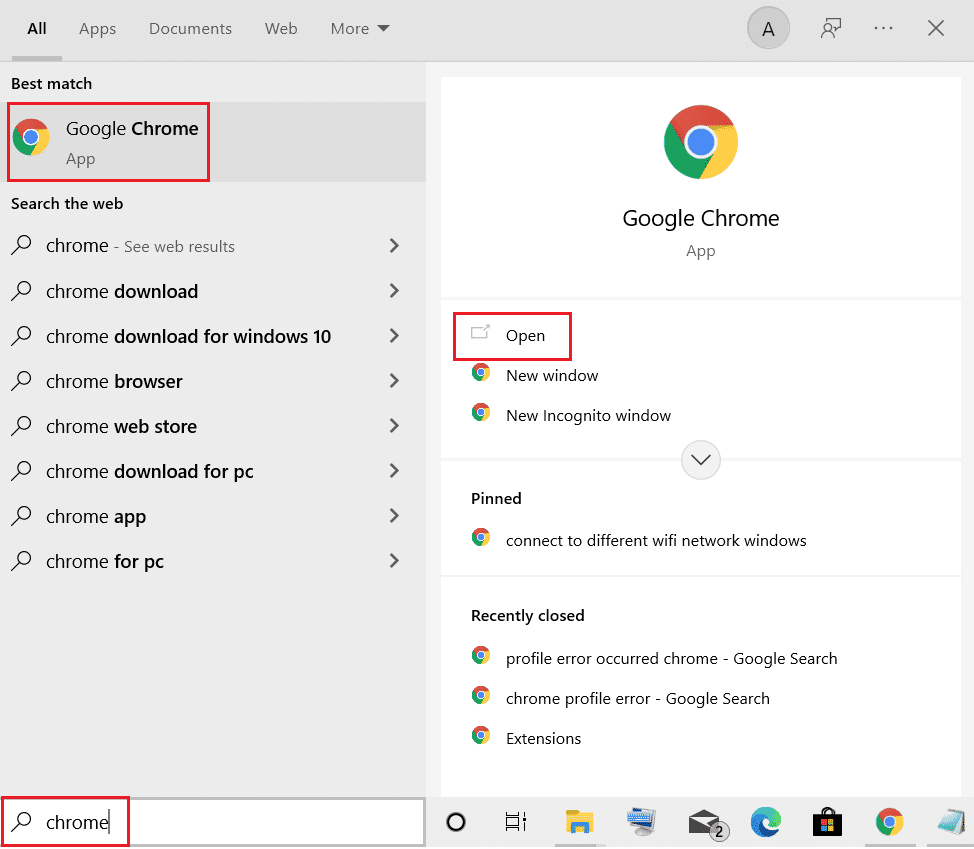
2. Tapez chrome://extensions dans la barre d’adresse de Chrome et appuyez sur Entrée.
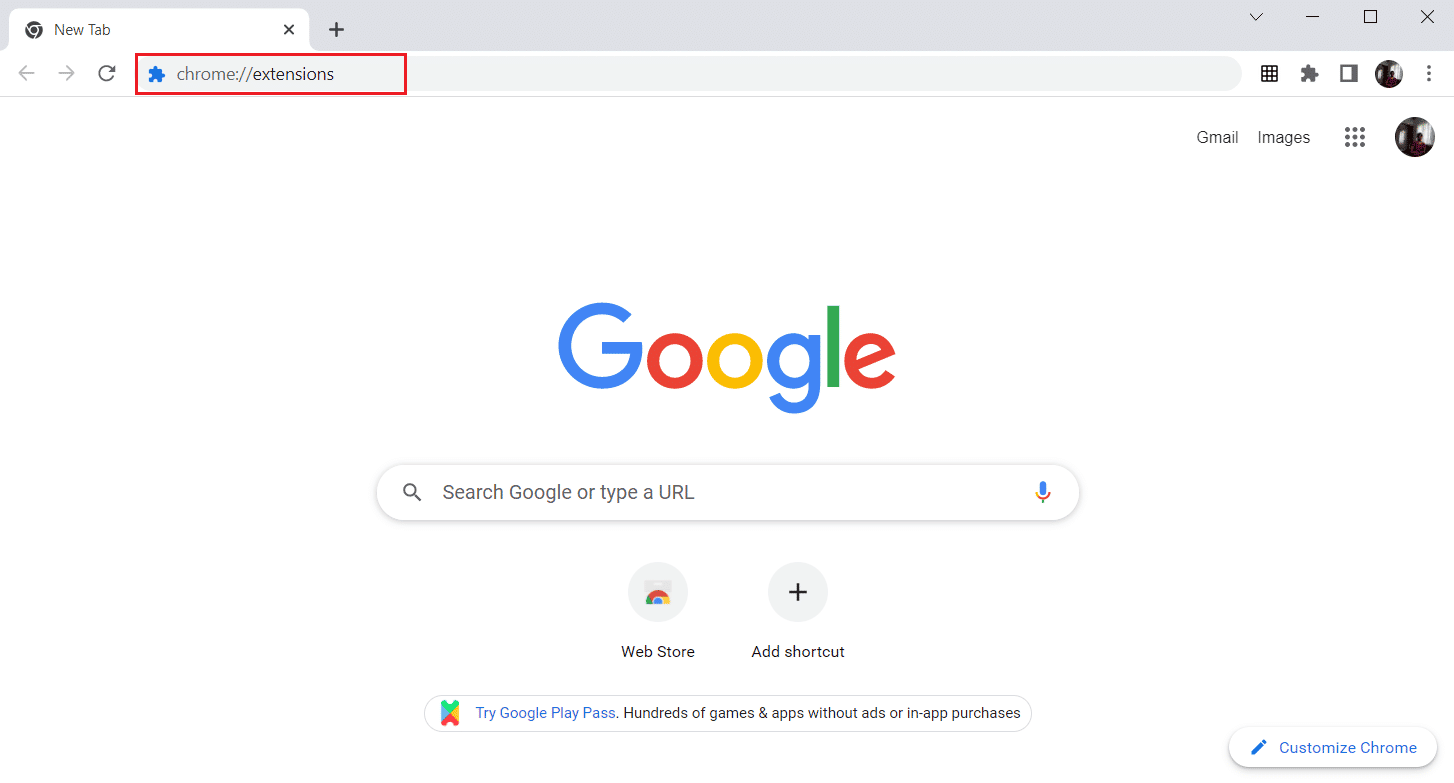
3. Activez le « Mode développeur » en haut à droite de la page.
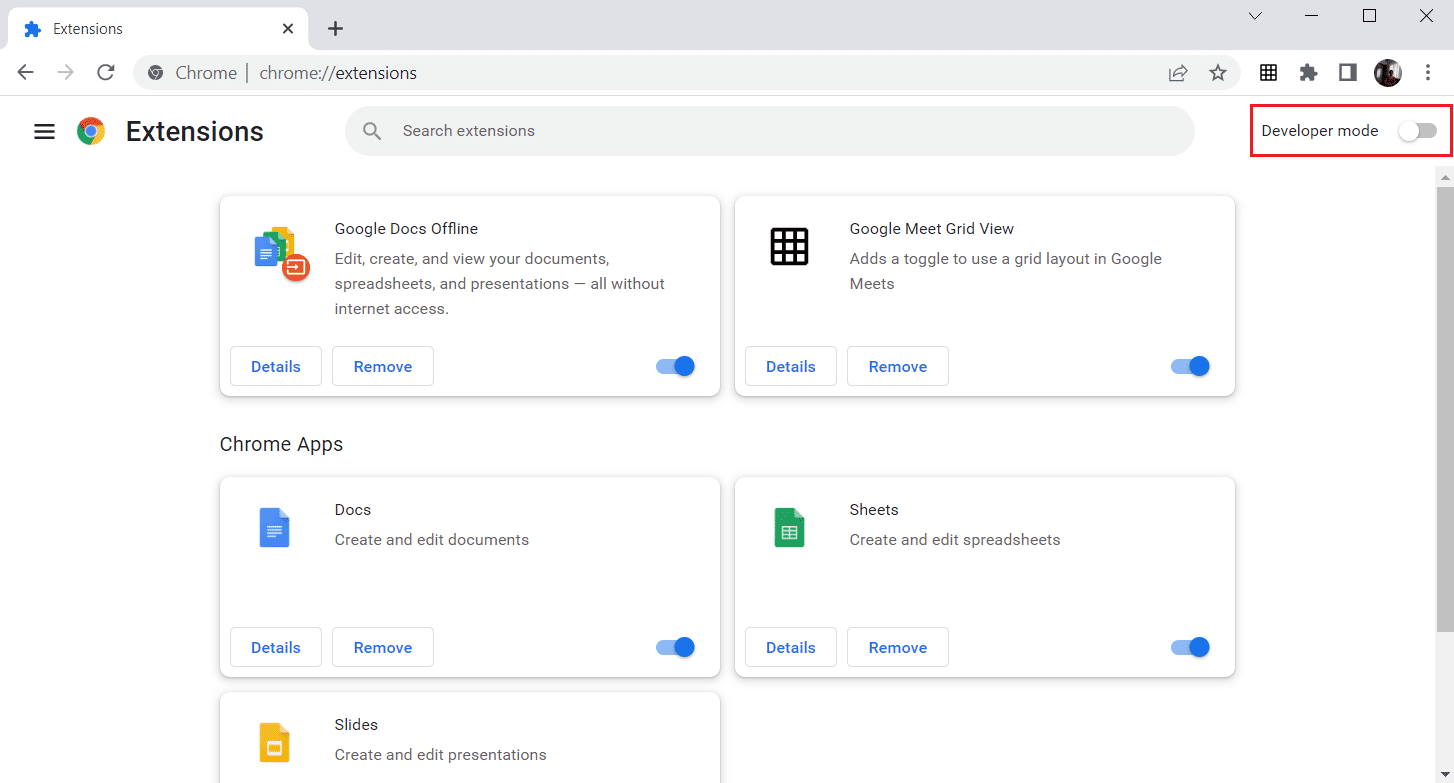
4. Cliquez sur le bouton « Mettre à jour ».
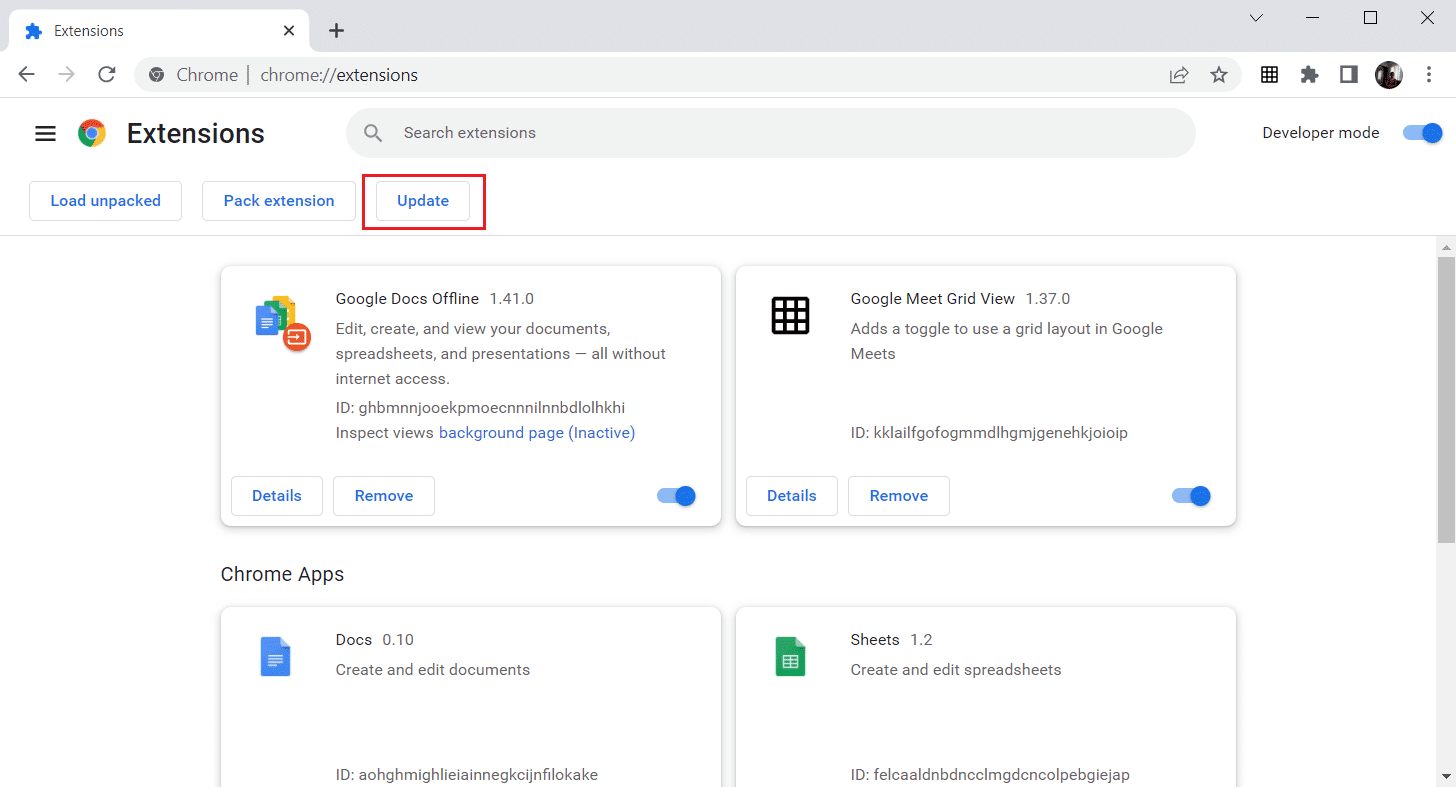
Méthode 5 : Désactiver les extensions du navigateur
Les extensions installées sur votre navigateur peuvent parfois interférer avec le bon fonctionnement de YouTube TV. Désactivez les extensions pour voir si cela résout le problème.
1. Ouvrez Google Chrome et cliquez sur les trois points verticaux en haut à droite.
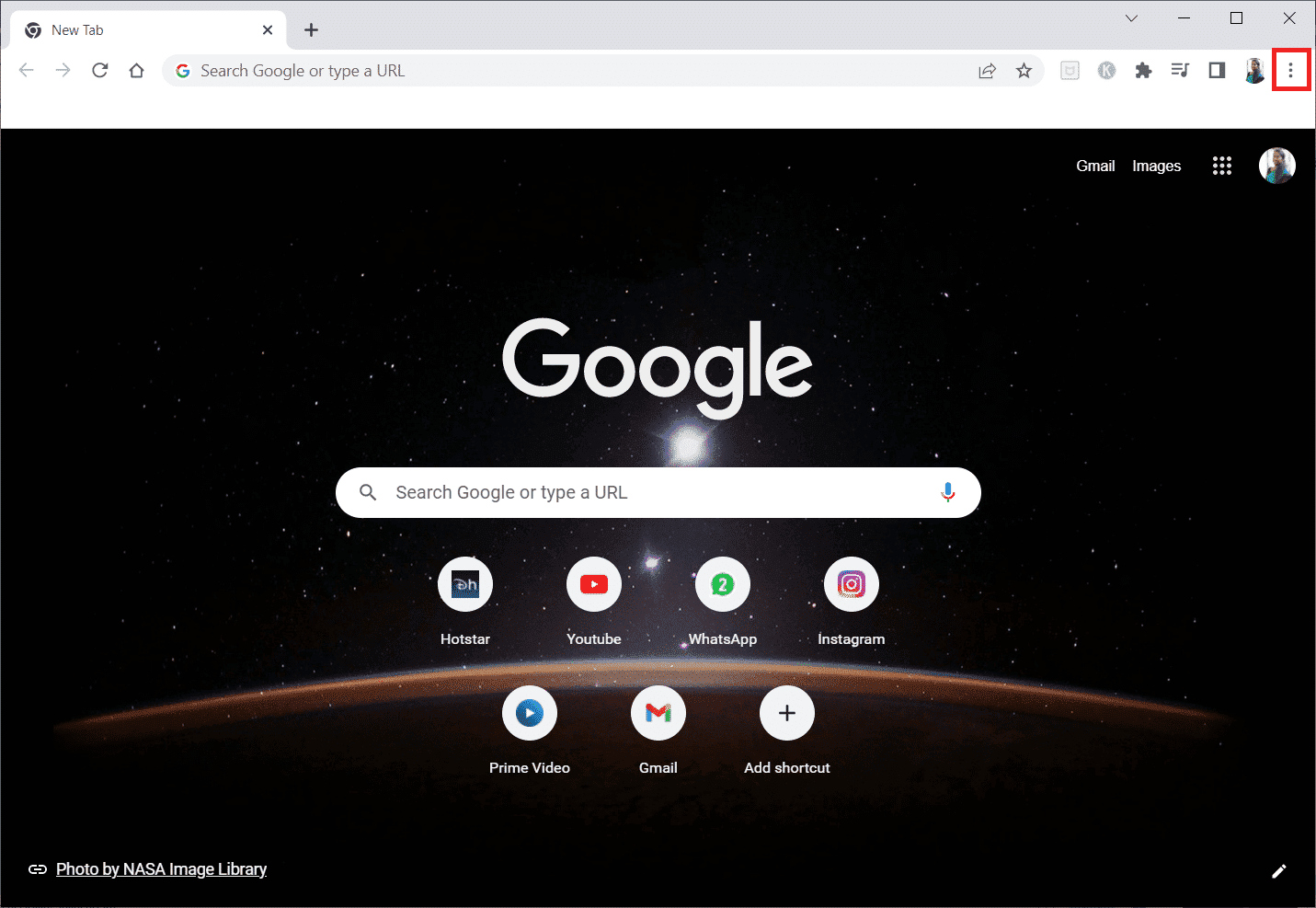
2. Sélectionnez « Plus d’outils » puis « Extensions ».
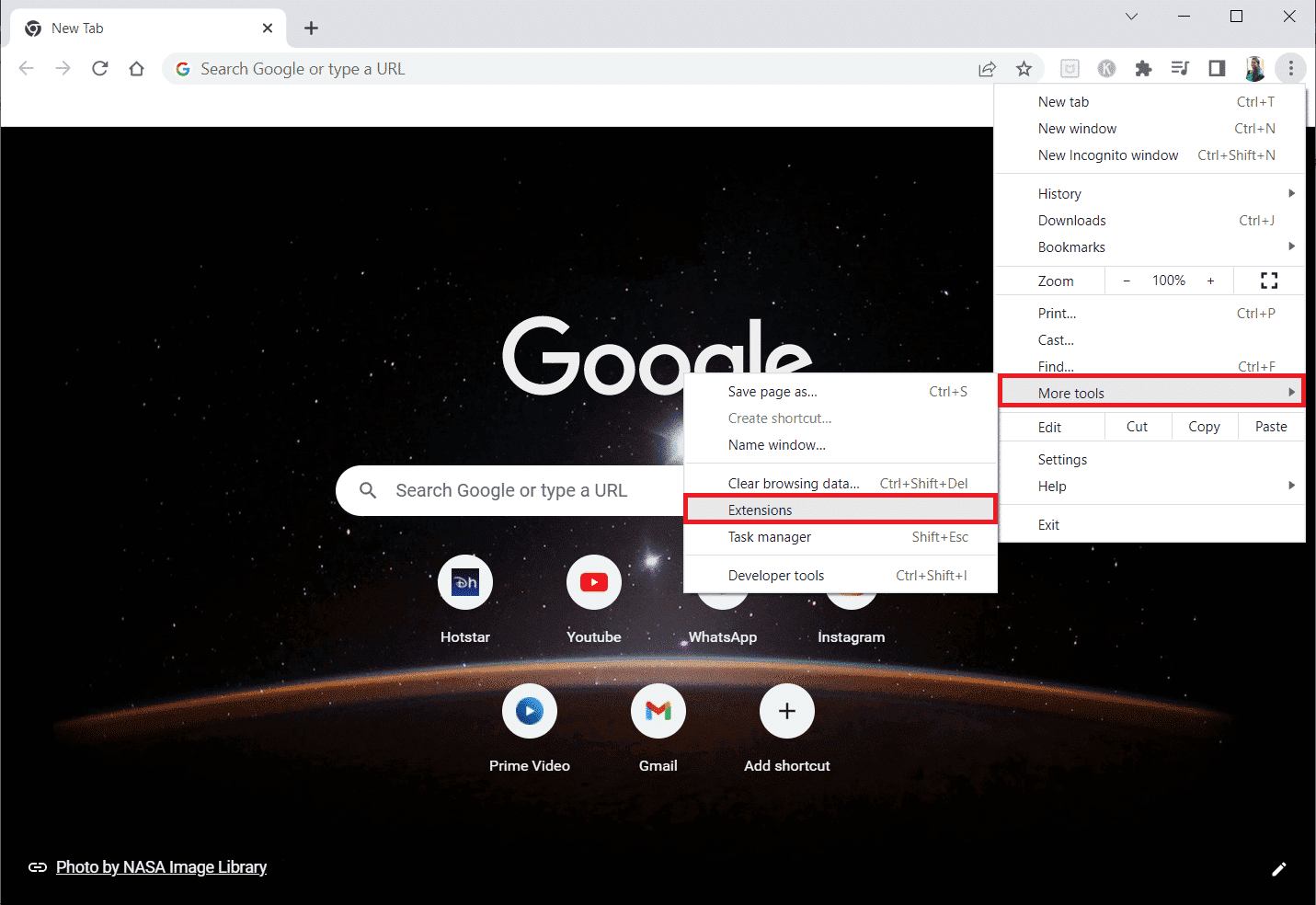
3. Désactivez les extensions une par une pour identifier la source du problème. L’exemple utilise l’extension « Google Meet Grid View ».
Note : Vous pouvez aussi supprimer une extension si vous ne l’utilisez pas.
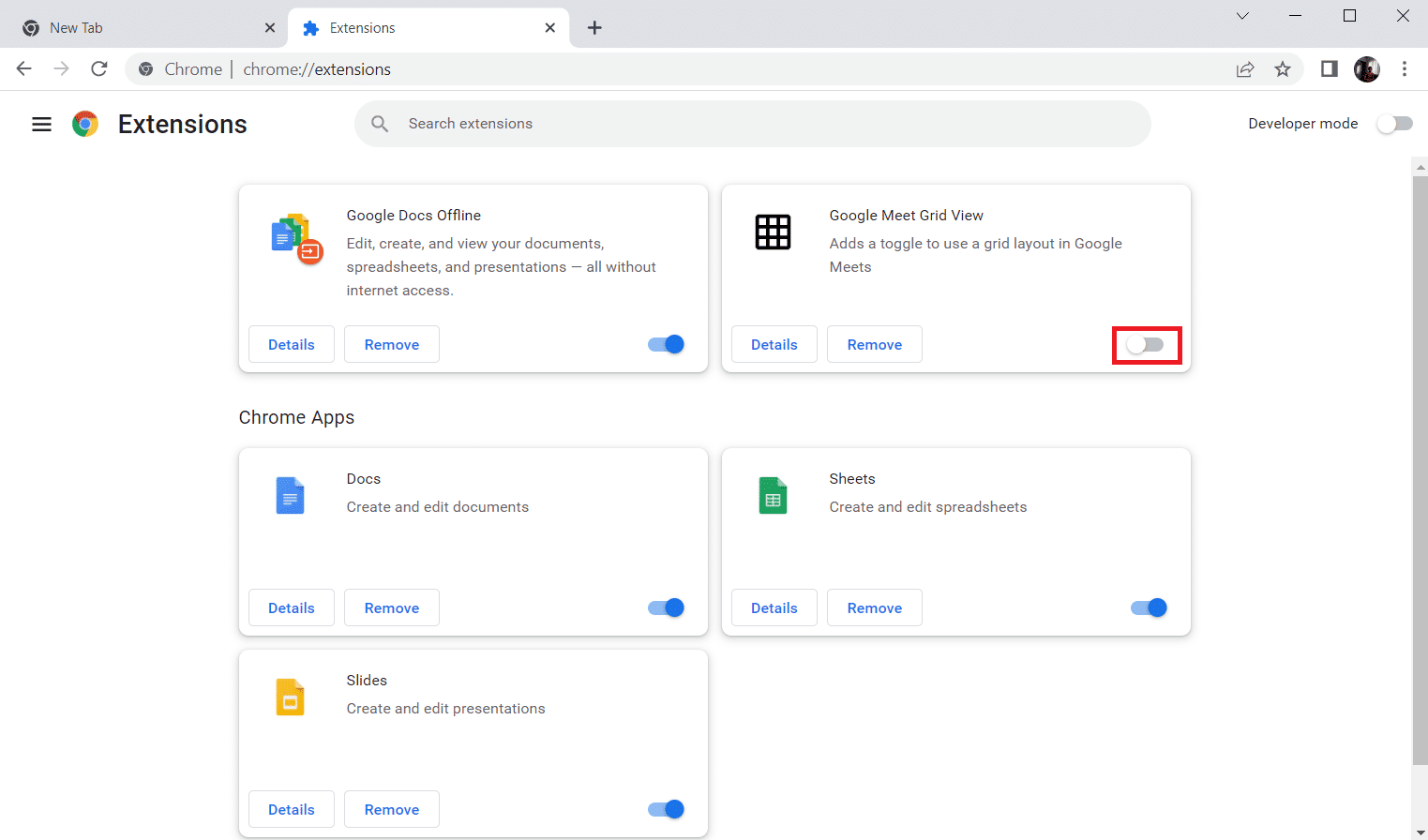
Méthode 6 : Réinstaller les extensions
Si la mise à jour ou la désactivation des extensions n’a pas réglé le problème, essayez de les réinstaller.
1. Ouvrez Chrome.
2. Saisissez chrome://extensions dans la barre d’adresse et appuyez sur Entrée.
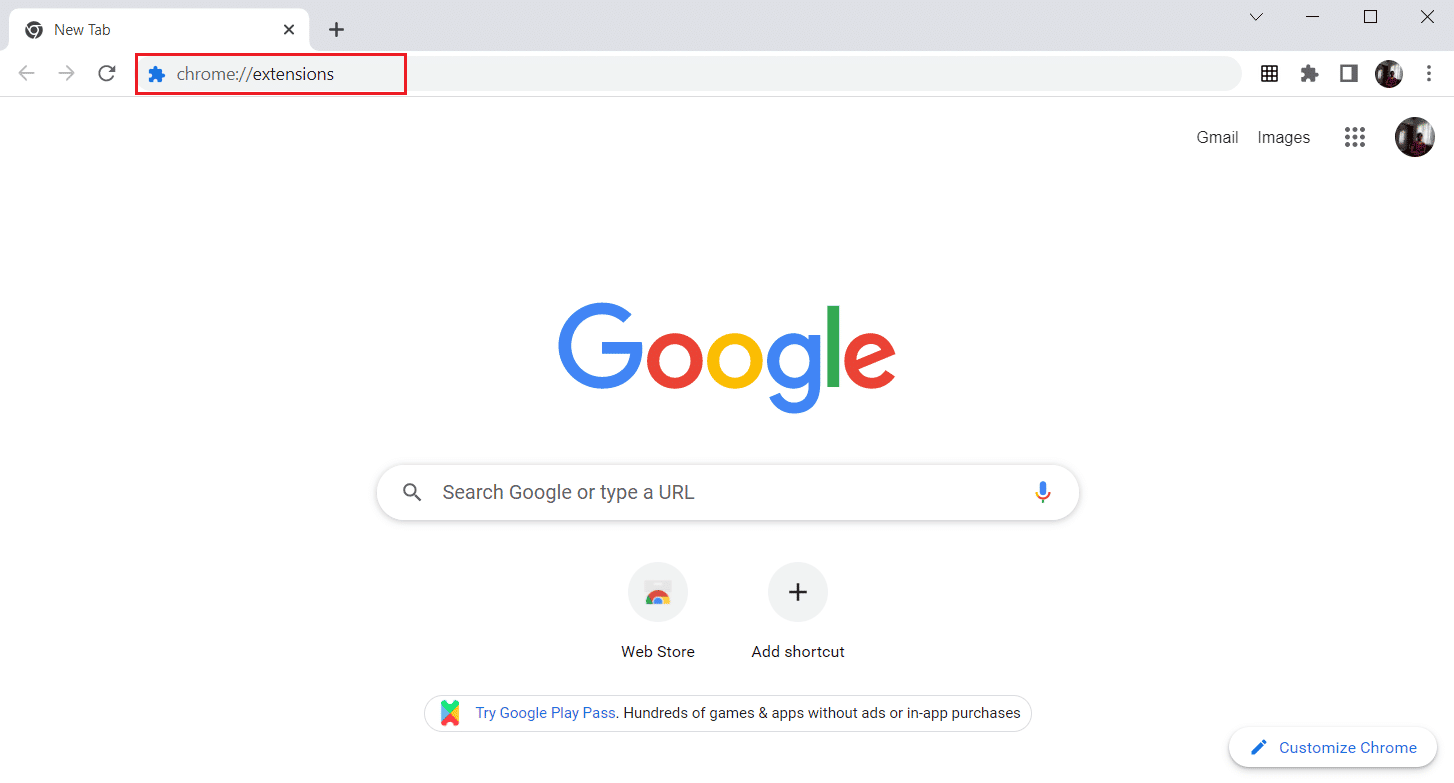
3. Supprimez l’extension (exemple : Google Meet Grid View).
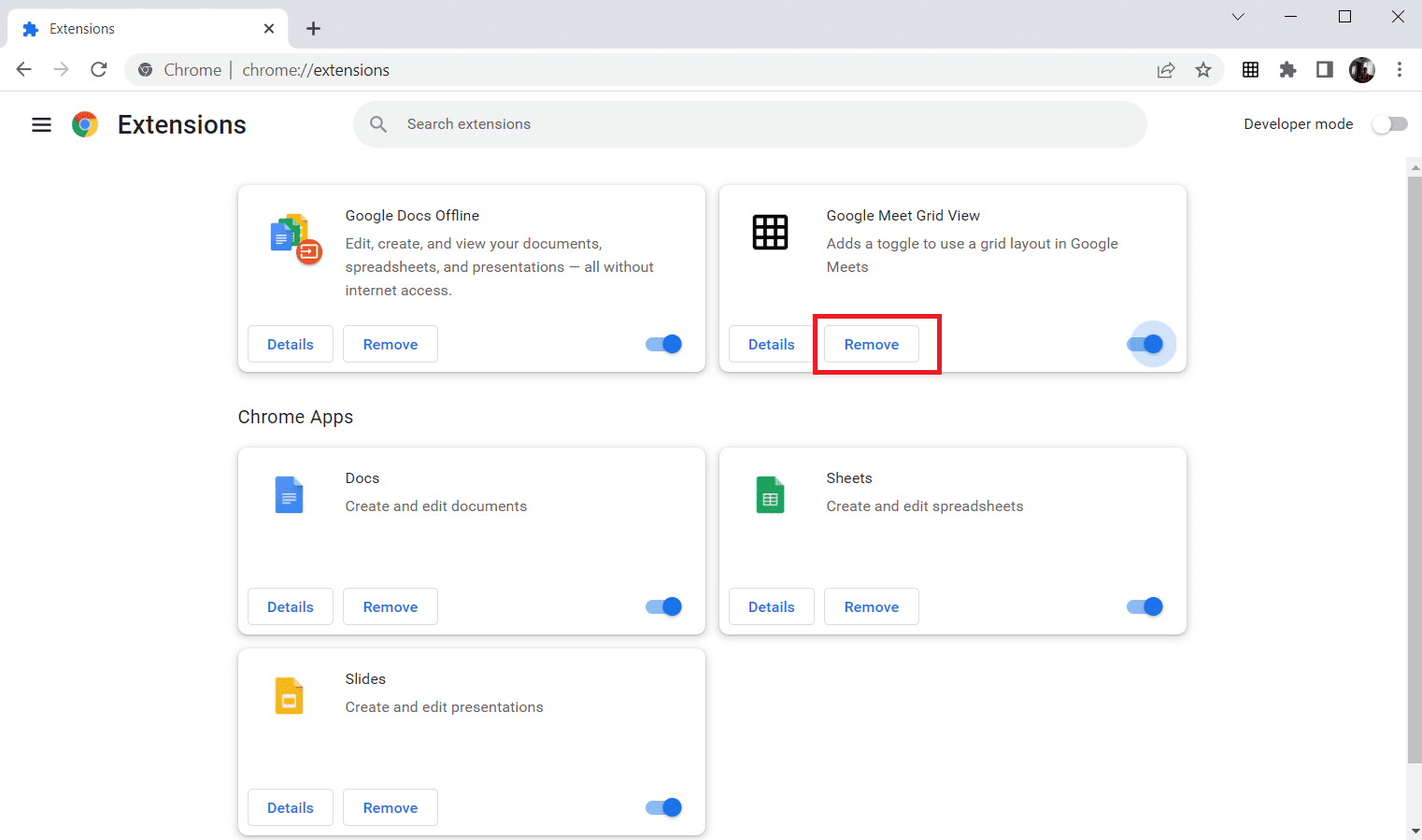
4. Confirmez la suppression.
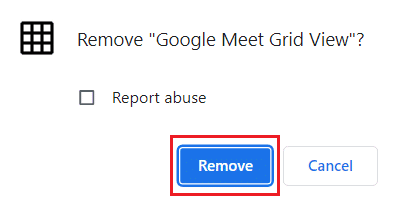
5. Rendez-vous sur le Chrome Web Store.
Note : Pour installer d’autres extensions, utilisez la page d’extensions de Chrome.
6. Cliquez sur « Ajouter à Chrome ».
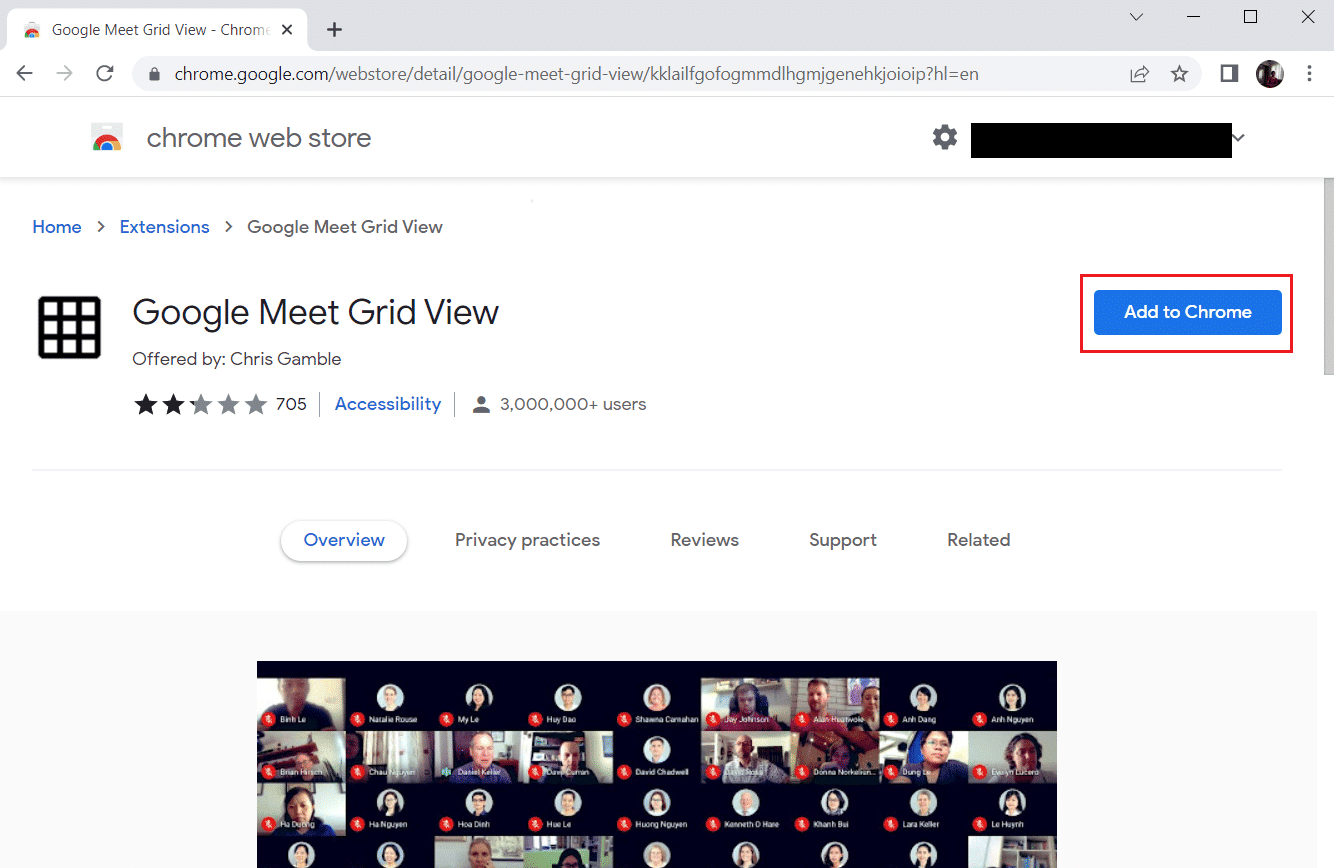
7. Confirmez l’installation en cliquant sur « Ajouter l’extension ».

Méthode 7 : Mettre à jour le navigateur
Si votre navigateur est obsolète, certaines fonctionnalités de YouTube TV pourraient ne pas fonctionner correctement. Mettez à jour votre navigateur pour corriger les bugs et améliorer les performances.
1. Ouvrez Chrome.
2. Cliquez sur les trois points pour accéder au menu des paramètres.
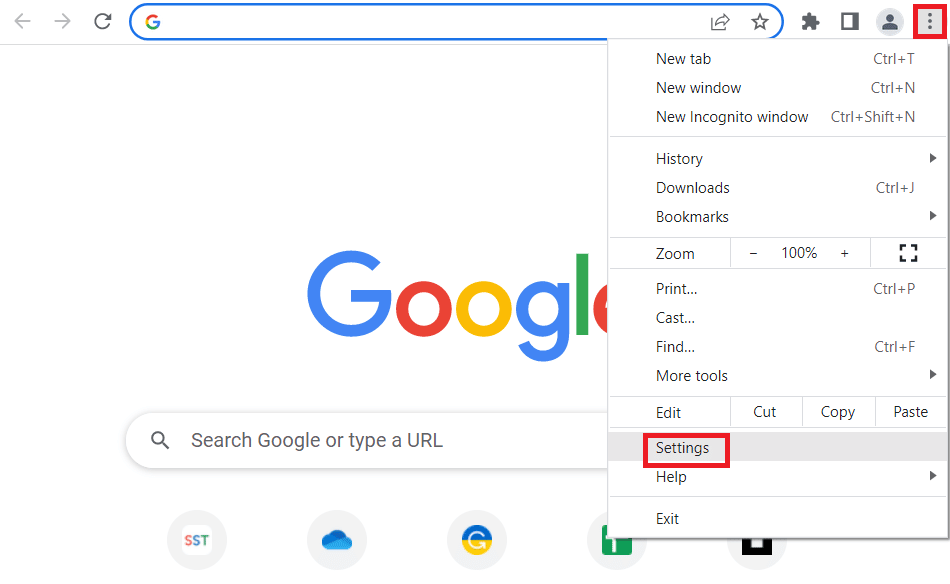
3. Si Chrome est à jour, vous verrez un message du type « Presque à jour ». Cliquez sur « Relancer ».
Note : Si une mise à jour est disponible, vous serez invité à la télécharger.
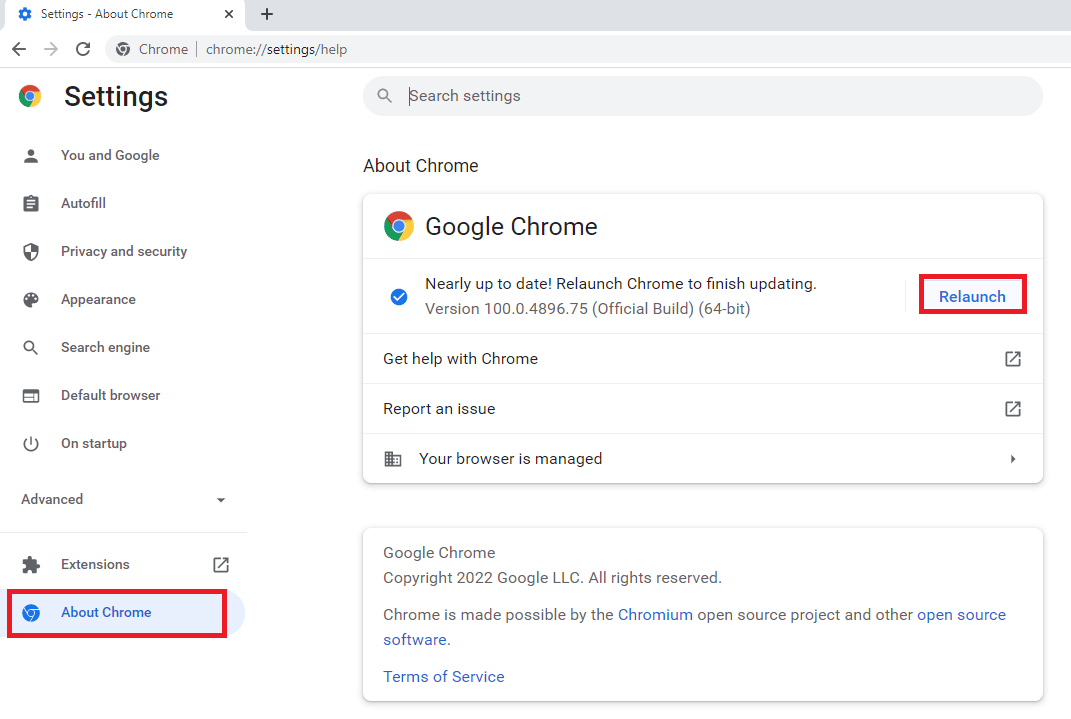
4. Relancez YouTube TV après la mise à jour du navigateur et vérifiez si le problème est réglé.
Méthode 8 : Supprimer les logiciels malveillants
Des logiciels incompatibles peuvent également causer des blocages de YouTube TV. Chrome offre une option pour rechercher et supprimer les programmes indésirables.
1. Accédez aux paramètres de votre navigateur Chrome.
2. Cliquez sur « Avancé » dans le menu de gauche, puis sélectionnez « Réinitialiser et nettoyer ».
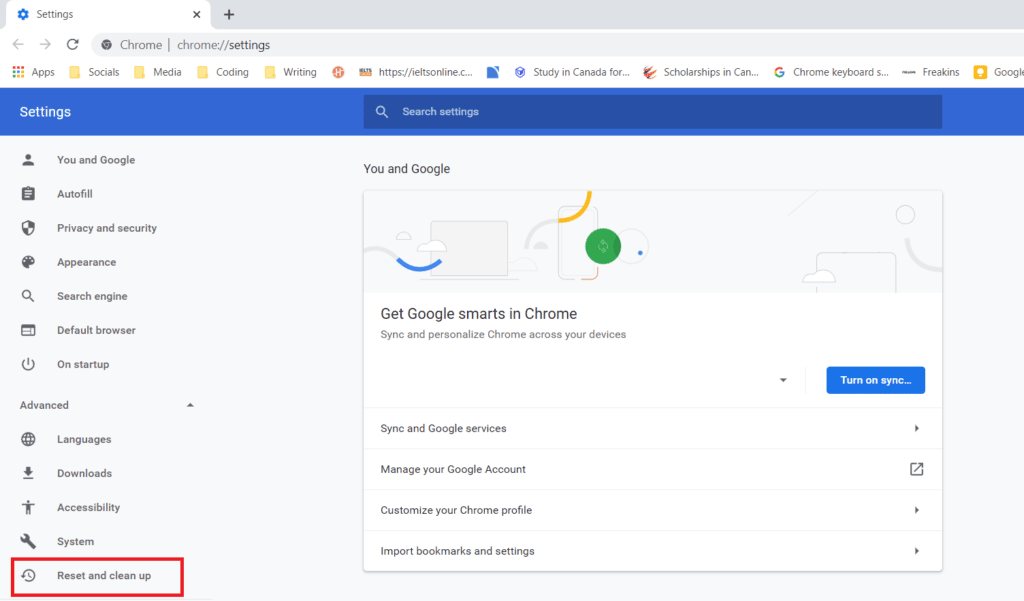
3. Cliquez sur « Nettoyer l’ordinateur ».
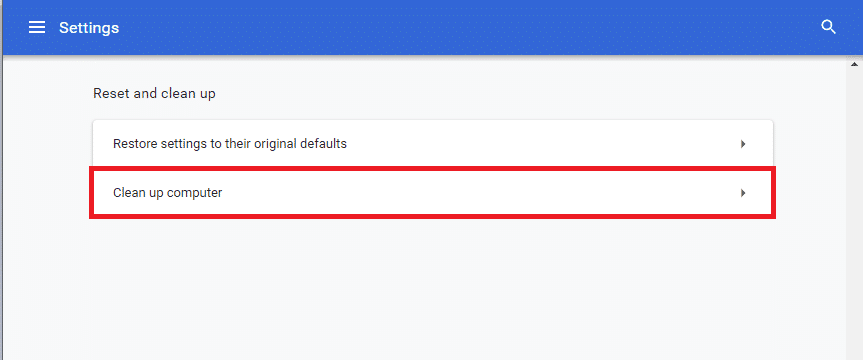
4. Cliquez sur « Rechercher » pour que Chrome identifie les logiciels malveillants.
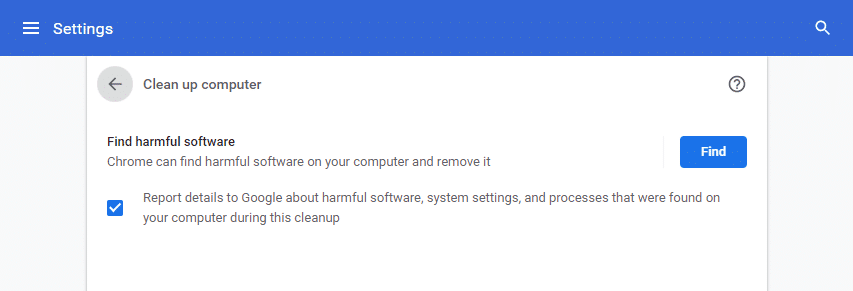
5. Supprimez les logiciels malveillants trouvés par Chrome.
6. Redémarrez votre ordinateur.
Méthode 9 : Supprimer les dossiers d’application du navigateur
Les fichiers cache de Google Chrome peuvent parfois perturber l’utilisation de YouTube TV. Supprimez ces fichiers pour régler le problème.
1. Appuyez simultanément sur les touches Windows + R.
2. Tapez %localappdata%GoogleChromeUser Data et cliquez sur OK.
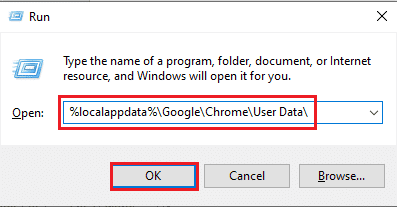
3. Sélectionnez le fichier « ShaderCache » et supprimez-le.
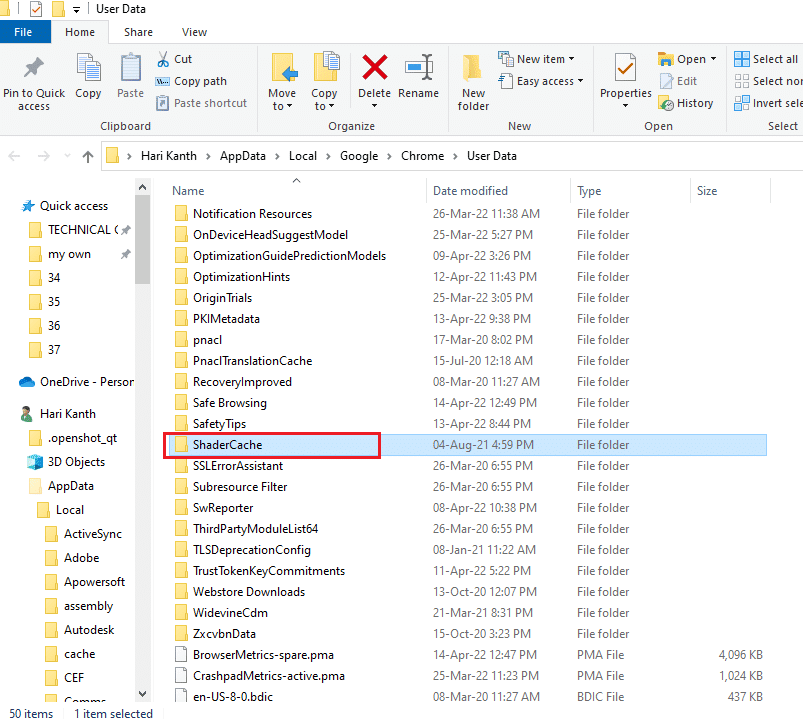
4. De même, supprimez le dossier « PepperFlash ».
Méthode 10 : Désactiver l’accélération matérielle
L’accélération matérielle permet de décharger une partie du travail du processeur vers d’autres composants, ce qui peut améliorer les performances du navigateur. Cependant, elle peut parfois causer des problèmes et interférer avec Google Chrome. Désactivez l’accélération matérielle pour voir si cela règle le problème de blocage de YouTube TV.
1. Ouvrez Chrome.
2. Cliquez sur « Paramètres ».
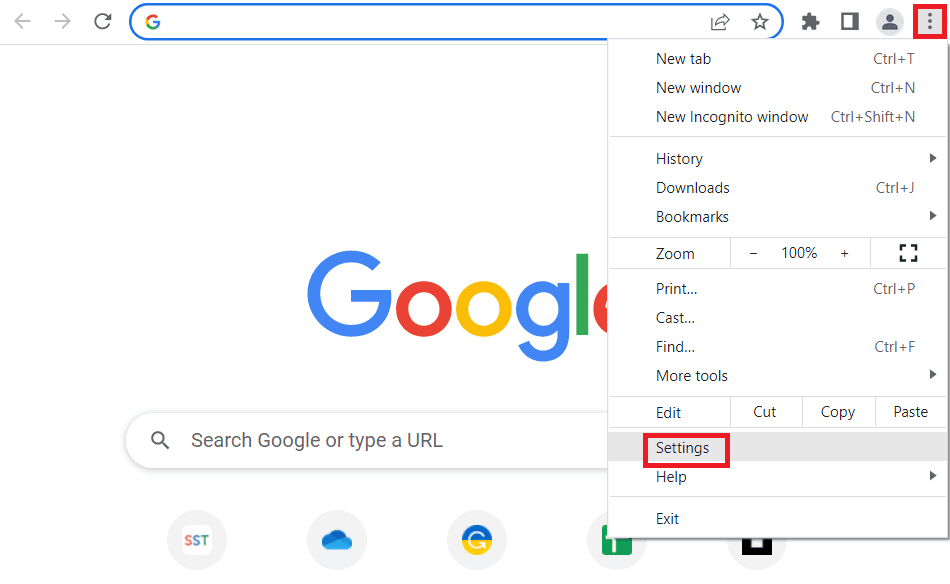
3. Dans le menu de gauche, cliquez sur « Avancé » puis « Système ».

4. Désactivez l’option « Utiliser l’accélération matérielle si disponible ».
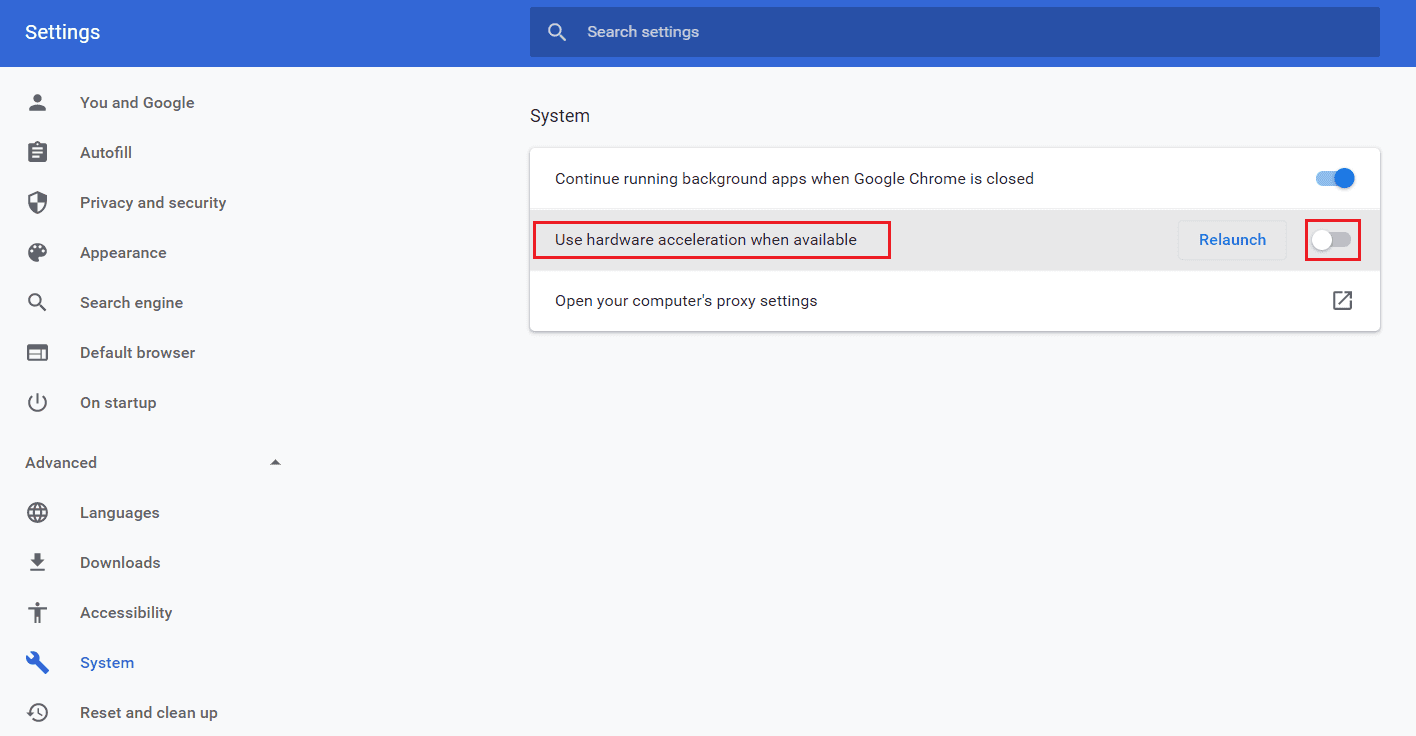
5. Cliquez sur « Relancer » pour redémarrer Chrome.
Vérifiez si le problème de blocage est réglé après le redémarrage.
Méthode 11 : Réinitialiser le navigateur
La réinitialisation de Chrome ramènera les paramètres du navigateur à leurs valeurs par défaut et peut résoudre le problème de blocage de YouTube TV.
1. Accédez aux paramètres de Google Chrome.
2. Cliquez sur « Avancé » puis « Réinitialiser et nettoyer ».
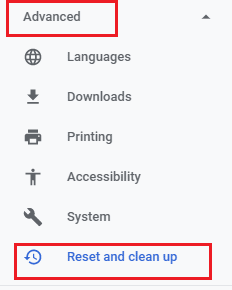
3. Cliquez sur « Restaurer les paramètres à leurs valeurs par défaut ».
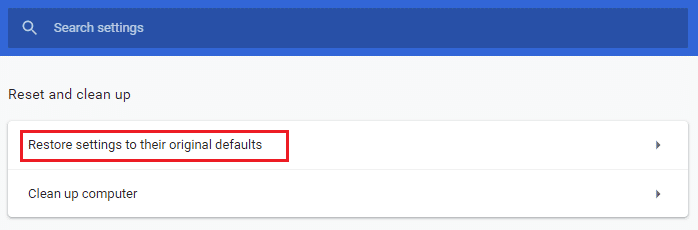
4. Confirmez en cliquant sur « Réinitialiser les paramètres ».
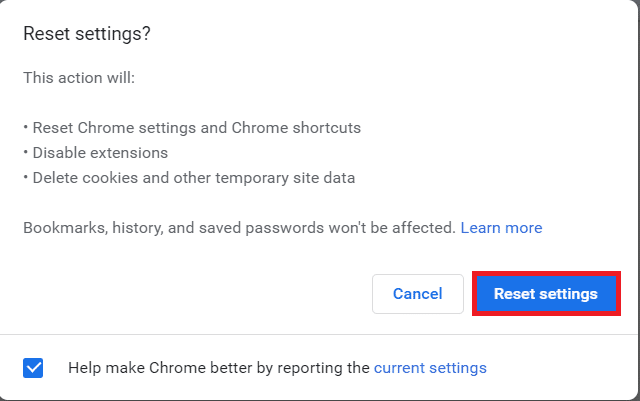
Méthode 12 : Essayer un autre navigateur
Si après avoir essayé toutes les méthodes ci-dessus le problème persiste, vous pouvez essayer un autre navigateur web tel que Mozilla Firefox ou Microsoft Edge pour profiter de YouTube TV sans interruption.
***
Nous espérons que ce guide vous a été utile et que vous avez pu résoudre le problème de mise en mémoire tampon de YouTube TV. N’hésitez pas à nous faire part de vos commentaires et de la méthode qui a fonctionné pour vous.